Excel: تطبيق التنسيق الشرطي على التواريخ خلال 6 أشهر
لتطبيق التنسيق الشرطي على الخلايا ذات التواريخ خلال 6 أشهر من التاريخ الحالي في Excel، يمكنك استخدام خيار قاعدة جديدة في القائمة المنسدلة التنسيق الشرطي في علامة التبويب الصفحة الرئيسية .

يوضح المثال التالي كيفية استخدام هذا الخيار عمليًا.
مثال: تطبيق التنسيق الشرطي على التواريخ خلال 6 أشهر
لنفترض أن لدينا مجموعة البيانات التالية في Excel والتي توضح متى سيتقاعد العديد من الأشخاص:
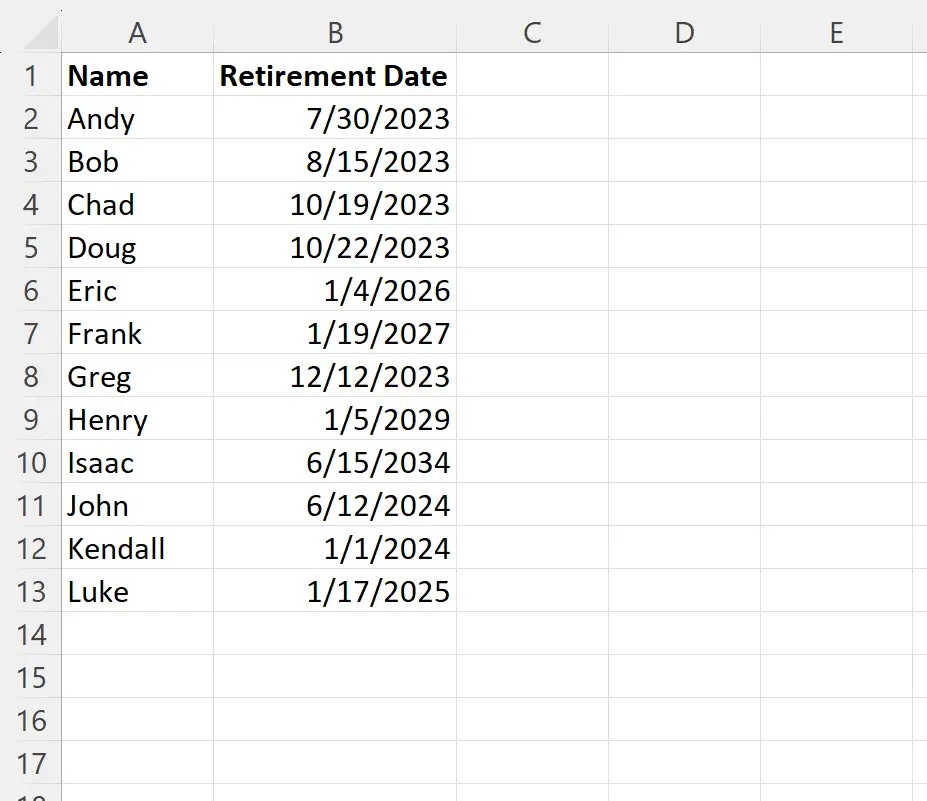
يتم كتابة هذا المقال بتاريخ 28/07/2023 .
لنفترض أننا نريد تطبيق التنسيق الشرطي على أي تاريخ يقع خلال 90 يومًا من اليوم.
للقيام بذلك، يمكننا تحديد الخلايا الموجودة في النطاق B2:B13 ، ثم النقر فوق القائمة المنسدلة “التنسيق الشرطي ” في علامة التبويب “الصفحة الرئيسية “، ثم النقر فوق “قاعدة جديدة” :

في النافذة الجديدة التي تظهر، انقر فوق استخدام صيغة لتحديد الخلايا التي سيتم تنسيقها ، ثم اكتب =DATEDIF(TODAY(),B2,”m”)<=6 في المربع، ثم انقر فوق الزر “تنسيق ” واختر لون تعبئة . ليستخدم.
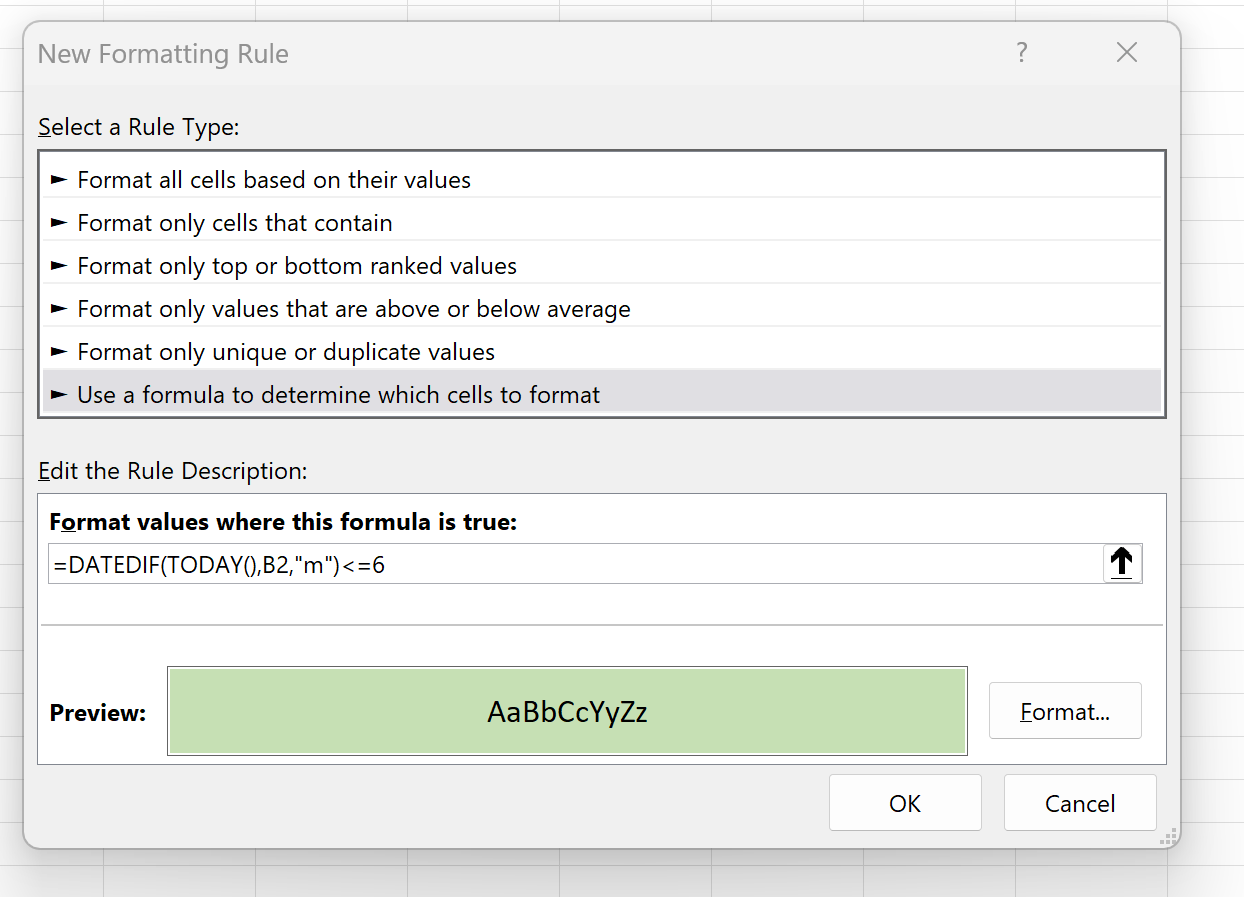
بمجرد الضغط على OK ، سيتم تمييز جميع الخلايا الموجودة في النطاق B2:B13 والتي لها تاريخ خلال 6 أشهر من 28/07/2023 :
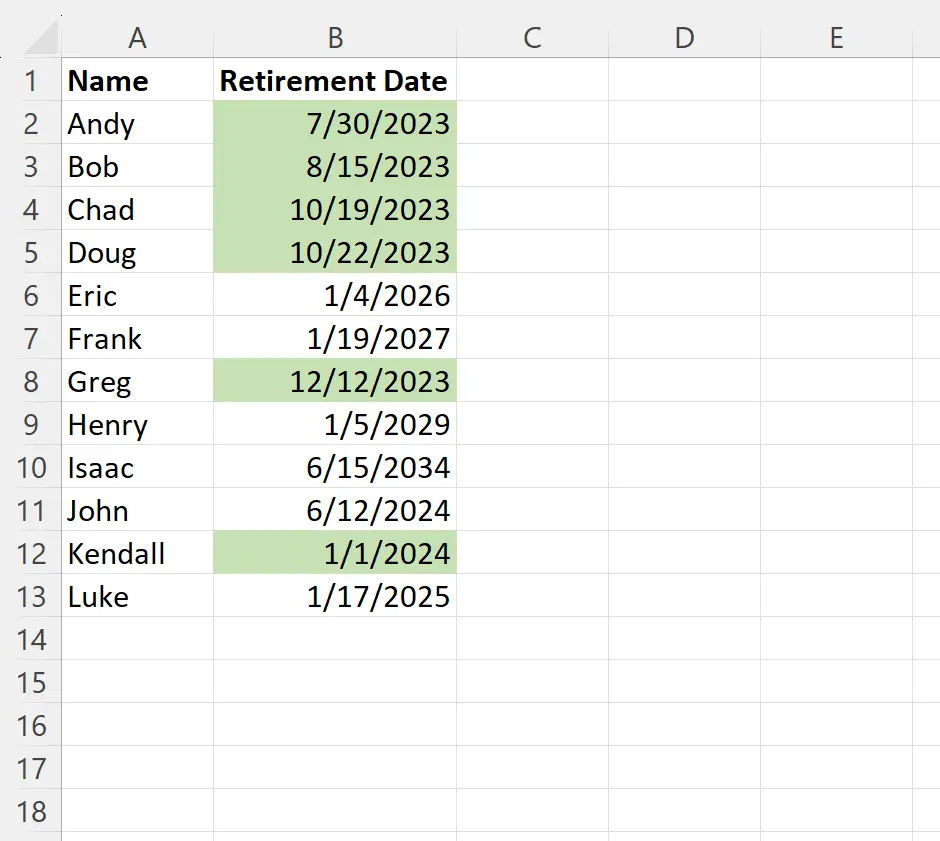
إذا كنت تريد تغيير الصيغة لتمييز الخلايا الموجودة في عدد مختلف من الأشهر عن العدد الحالي، فما عليك سوى تغيير الرقم الأخير في الصيغة. في منطقة قواعد التنسيق.
على سبيل المثال، يمكنك كتابة =DATEDIF(TODAY(),B2,”m”)<=3 في مربع قاعدة التنسيق الشرطي لتمييز الخلايا التي يقع تاريخها خلال 3 أشهر من التاريخ الحالي.
ملاحظة : نختار استخدام تعبئة باللون الأخضر الفاتح للتنسيق الشرطي في هذا المثال، ولكن يمكنك اختيار أي لون ونمط تريده للتنسيق الشرطي.
مصادر إضافية
تشرح البرامج التعليمية التالية كيفية تنفيذ العمليات الشائعة الأخرى في Excel:
Excel: تطبيق التنسيق الشرطي على التواريخ المتأخرة
Excel: تطبيق التنسيق الشرطي إذا كانت الخلية تقع بين تاريخين
Excel: تطبيق التنسيق الشرطي بناءً على شروط متعددة